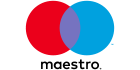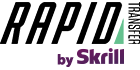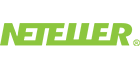Tradez en ligne avec FBS
Plus de 12 ans d’expertise
Nous partageons notre expérience et formons nos clients
Assistance 24/7
Nous résolvons vos problèmes et recueillons vos commentaires
Effet de levier 1:30
Augmentation de l'effet de levier jusqu’à 1:500 pour les professionnels
Dépôt et retrait rapides
Participez pour faire fructifier votre argent rapidement et facilement
Ouvrir un compte
Be informed that the Company is not currently providing the investment services of Portfolio Management and Investment Advice.